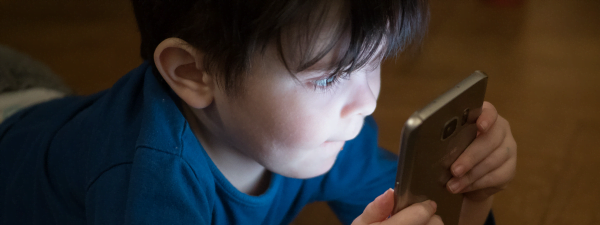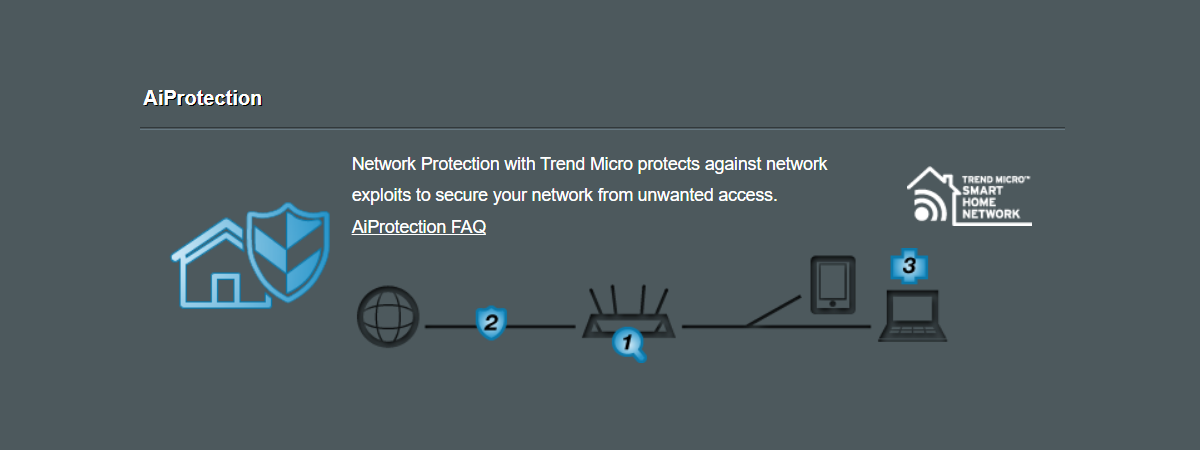
Majoritatea routerelor ASUS și a sistemelor Wi-Fi AiMesh includ modulul AiProtection, de securitate a rețelei. AiProtection este o colecție de unelte de securitate, care blochează site-urile rău intenționate, detectează/blochează dispozitivele infectate, oferă control parental și multe altele. Dacă vrei să-ți protejezi toate calculatoarele și dispozitivele din rețea de la accesarea site-urilor web periculoase, care pot răspândi ransomware, viruși, spam și alte tipuri de amenințări, citește acest ghid:
Cum activezi blocarea site-urilor rău intenționate din browserul web
Pe calculator, deschide browserul web și navighează la router.asus.com sau la adresa IP a routerului wireless ASUS ori a sistemului Wi-Fi AiMesh. Apoi, conectează-te cu contul de utilizator și parola de administrator. Pentru mai multe detalii, citește Cum te conectezi la un router ASUS.
În coloana din stânga, în secțiunea General, apasă pe AiProtection. În dreapta, vezi două module: Protecție rețea și Control parental. Pentru a configura setările de securitate ale routerului ASUS, apasă pe Protecție rețea.
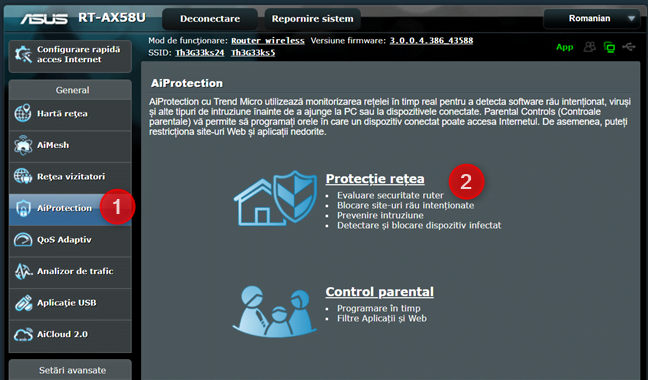
Navighează la AiProtection > Protecție rețea
PONT: Dacă ai copii care-și conectează dispozitivele la rețea, află cum configurezi controlul parental pe un router ASUS.
Se încarcă AiProtection, modul dezvoltat de ASUS și Trend Micro, un furnizor american de produse de securitate. Dacă nu l-ai folosit până acum, acesta este dezactivat. Pentru a începe să-l folosești, mută comutatorul Activat AiProtection pe poziția ON (Pornit), apăsând pe el.

Apasă pe comutatorul Activat AiProtection
Dacă este prima dată când activezi AiProtection, routerul tău afișează termenii de utilizare pentru acest modul de securitate. Acceptă-i și apoi poți folosi AiProtection. Routerul ASUS ori sistemul AiMesh va petrece câteva momente activând uneltele de securitate. În mod implicit, ar trebui să activeze toate uneltele de securitate, inclusive Blocare site-uri rău intenționate. Dacă nu vezi această funcție activată, mută-i comutatorul pe poziția ON (Pornit).

Activează Blocare site-uri rău intenționate
Routerul ASUS ori sistemul Wi-Fi AiMesh începe imediat să protejeze toate dispozitivele din rețea împotriva site-urilor periculoase, utilizând baza de date Trend Micro cu amenințări online.
Cum activezi blocarea site-urilor rău intenționate din aplicația ASUS Router
Dacă preferi să-ți gestionezi routerul ASUS sau sistemul AiMesh de pe telefon, poți face acest lucru cu ajutorul aplicației ASUS Router pentru Android și iOS. Deschide aplicația pe smartphone și conectează-te la routerul ASUS. În interfața aplicației, apasă pe butonul Setări și apoi pe AiProtection.
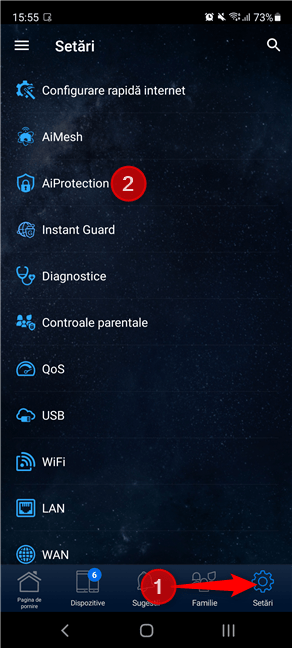
În aplicația ASUS Router, apasă pe butonul Setări și apoi pe AiProtection.
Asigură-te că activezi AiProtection apăsând pe comutatorul pentru acest modul. Această acțiune ar trebui să pornească toate funcțiile de protecție, inclusiv “Blocare site-uri rău intenționate”. Dacă nu este pornită, apasă pe comutatorul din dreapta.
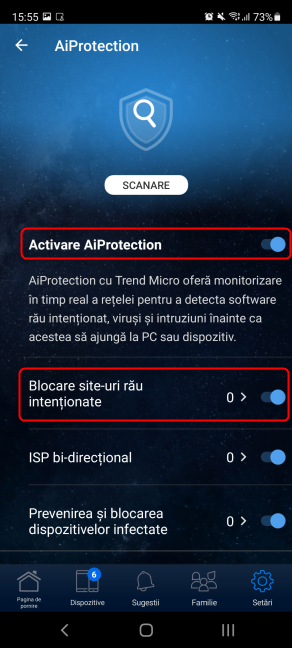
Apasă pe Activare AiProtection
Rețeaua este acum protejată de routerul wireless ASUS ori de sistemul Wi-Fi AiMesh pe care-l folosești.
Cum ajută ASUS AiProtection împotriva site-urilor rău intenționate?
ASUS AiProtection monitorizează tot traficul din rețea al dispozitivelor conectate la router. Când un dispozitiv încearcă să acceseze un site cunoscut drept malițios, accesul este blocat cu un avertisment precum cel de mai jos. Avertismentul nu poate fi ocolit cât timp calculatorul sau dispozitivul pe care-l folosești este conectat la rețeaua administrată de routerul ASUS sau de sistemul AiMesh.

Avertismentul de protecție afișat de AiProtection
Avertismentul este afișat atât pe calculatoarele desktop, cât și pe dispozitivele mobile sau pe orice alt tip de dispozitiv care poate naviga pe site-uri web pe internet.
Cum vezi rapoarte despre blocarea site-urilor rău intenționate
Vrei să vezi dacă această funcție de securitate funcționează și-ți protejează dispozitivele din rețea? Poți vedea un raport al activității sale și ce dispozitive au încercat să acceseze conținut rău intenționat conectându-te la routerul ASUS. Apoi, accesează AiProtection -> Protecție rețea și vezi ce număr este afișat lângă “Blocare site-uri rău intenționate”. Apasă pe numărul respectiv pentru detalii.

Vezi câte amenințări au fost blocate
Routerul ASUS afișează un raport cu câte site-uri au fost blocate, pe ce dispozitive și când.

Raportul site-urile blocate
Ce routere ASUS vin cu AiProtection?
Majoritatea routerelor ASUS și sistemelor AiMesh includ modului AiProtection, cu excepția modelelor care au prețuri reduse. Un aspect remarcabil este că toate routerele ASUS cu Wi-Fi
6 includ uneltele AiProtection, adăugând un motiv în plus pentru care merită să faci trecerea la Wi-Fi 6 în viitorul apropiat. Pentru lista completă de dispozitive cu AiProtection și alte detalii despre uneltele incluse, vizitează această pagină: ASUS AiProtection.
Ești mulțumit(ă) de nivelul de protecție pe care îl primești?
Încearcă funcțiile de securitate oferite de AiProtection pe routerul tău ASUS și vezi cum funcționează. După câteva zile, verifică rapoartele de funcționare și spune-ne dacă ești mulțumit(ă) de protecția pe care o primești. A reușit AiProtection să blocheze multe site-uri malițioase pe dispozitivele din rețeaua ta? Comentează mai jos și spune-ne.